- Müəllif Jason Gerald [email protected].
- Public 2023-12-16 10:54.
- Son dəyişdirildi 2025-01-23 12:06.
Google hesabınıza daxil olaraq, əlaqə siyahınıza daxil olaraq, bərpa müddəti seçərək və bərpa prosesini həyata keçirərək Google hesabınızdan silinmiş və ya dəyişdirilmiş əlaqələri bərpa edə bilərsiniz. Əlaqələri bərpa etdikdən sonra əlaqə siyahınızı yedəkləməyiniz məsləhətdir. Google yalnız 30 gün ərzində bir əlaqəni silə və ya dəyişə bilər, buna görə də çox gözləsəniz, əlaqəni bərpa edə bilməyəcəksiniz.
Addım
Metod 3: Google Əlaqələrini bərpa edin
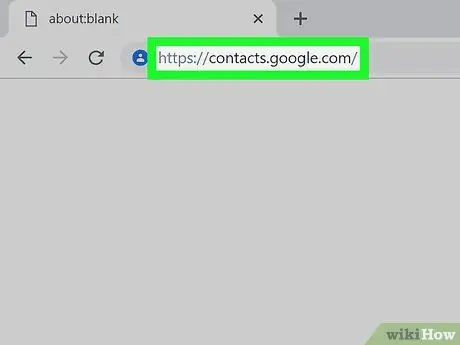
Addım 1. Bir brauzerdə Google Əlaqələrini ziyarət edin
Google hesabınızın istifadəçi adını və şifrənizi daxil edin, sonra Daxil ol düyməsini basın. Əlaqə səhifəsinə aparılacaqsınız.
Gmail-ə daxil olaraq və ekranın sol üst küncündə Gmail menyusundan Kontaktlar seçərək Google Kontaktlarına daxil ola bilərsiniz
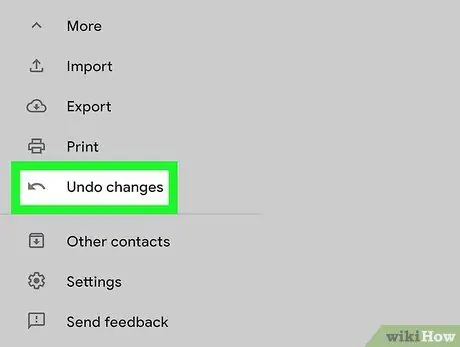
Addım 2. Sol bardakı Əlaqəni bərpa et düyməsini basın
Bir bərpa dövrü seçmək üçün yeni bir pəncərə görəcəksiniz.
Bu seçim görünmürsə, menyunu açmaq üçün ekranın sol çubuğunda Daha çox vurun. Tıkladıqdan sonra müxtəlif menyular görünəcək
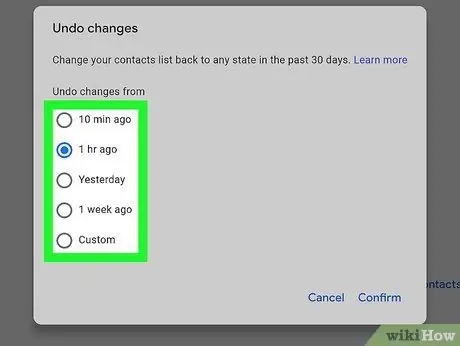
Addım 3. Təqdim olunan siyahıdan əlaqə bərpa müddətini seçin
Məsələn, iki gün əvvəl bir əlaqə dəyişikliyi etmisinizsə, ən azı üç gün əvvəl bərpa müddəti seçin.
İstədiyiniz müddət siyahıda deyilsə, bərpa müddətini özünüz edə bilərsiniz, ancaq yenə də yalnız 30 günlük müddət ərzində silinmiş/dəyişdirilmiş əlaqələri bərpa edə bilərsiniz
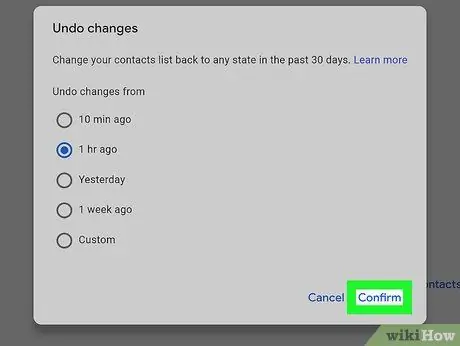
Addım 4. Bərpa dövrü pəncərəsinin altındakı Bərpa et düyməsini basın
Bərpa prosesi başlayacaq və əlaqə siyahınız bərpa müddətinə görə vəziyyətə qaytarılacaq.
Metod 2 /3: Yedek fayllarını ixrac edin
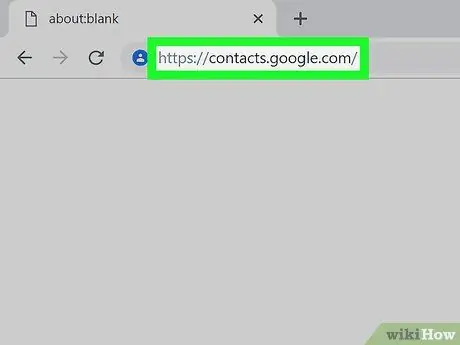
Addım 1. Bir brauzerdə Google Əlaqələrini ziyarət edin
Google hesabınızın istifadəçi adını və şifrənizi daxil edin, sonra Daxil ol düyməsini basın. Əlaqə səhifəsinə aparılacaqsınız.
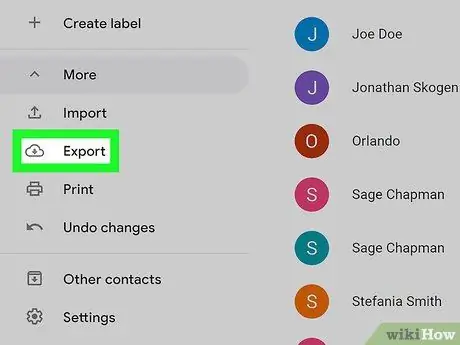
Addım 2. Sol bardakı İxrac menyusuna basın
Hal -hazırda, əlaqə ixrac funksiyası Google Əlaqələrin yeni versiyasında (avtomatik olaraq aktivdir) hələ mövcud deyil. İxrac et düyməsini basdıqdan sonra Google Kontaktların köhnə versiyasına yönləndiriləcəksiniz
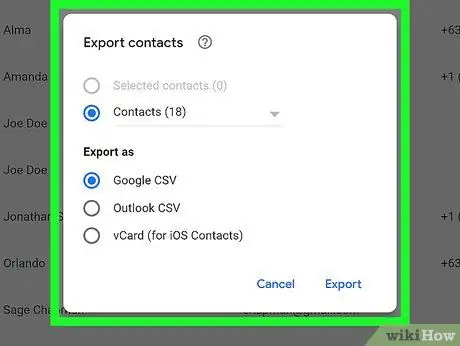
Addım 3. Axtarış çubuğunun altındakı Daha çox> İxrac et menyusuna basın
Kontakt ixrac pəncərəsi görünəcək.
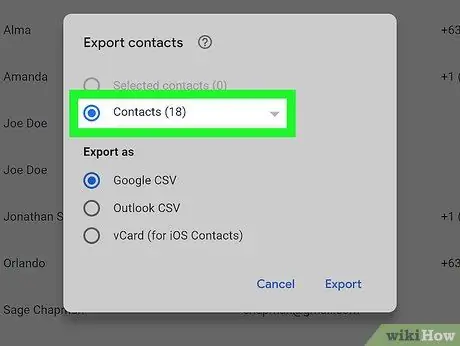
Addım 4. İxrac parametrlərini seçin
Hamısını ixrac et avtomatik olaraq seçiləcək. Yalnız xüsusi əlaqələri və ya qrupları ixrac edə bilərsiniz.
Xüsusi kontaktları ixrac etmək üçün menyudan İxrac et düyməsini basmadan əvvəl ixrac etmək istədiyiniz kontaktları seçin
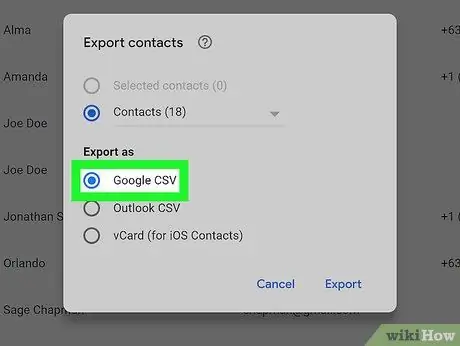
Addım 5. İstədiyiniz ixrac fayl formatını seçin
Kontaktları Google CSV formatına (kontaktları başqa bir Google hesabına idxal etmək üçün uyğun), Outlook CSV və ya vCard -a ixrac edə bilərsiniz. Hər iki format Microsoft və ya Apple məhsulları üçün uyğundur.
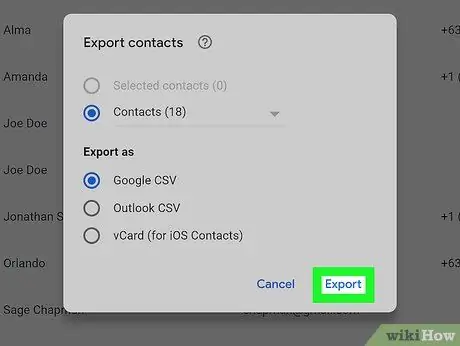
Addım 6. İxrac et düyməsini basın
Ekranda fayl saxlama pəncərəsi görünəcək.
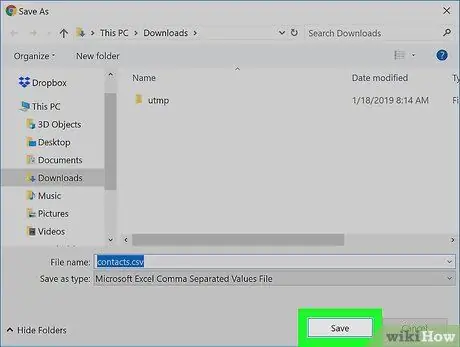
Addım 7. Faylı saxlamaq üçün yeri seçin, sonra Saxla düyməsini basın
Google əlaqə ehtiyat nüsxə faylınız seçdiyiniz yerdə saxlanılacaq.
Metod 3 /3: Yedek fayllarını idxal edin
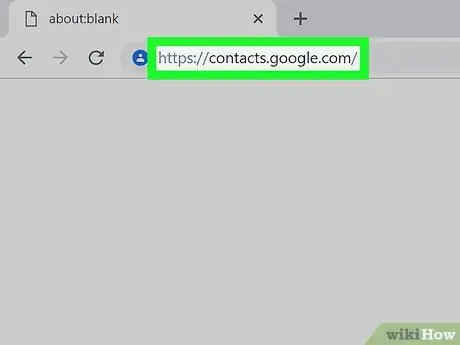
Addım 1. Bir brauzerdə Google Əlaqələrini ziyarət edin
Google hesabınızın istifadəçi adını və şifrənizi daxil edin, sonra Daxil ol düyməsini basın. Əlaqə səhifəsinə aparılacaqsınız.

Addım 2. Sol bardakı İdxal et … düyməsini basın
İdxal mənbəyini seçmək üçün bir pəncərə görünəcək.
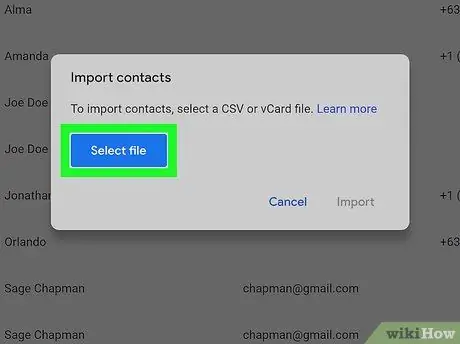
Addım 3. Fayl Seç düyməsini basın
İdxal fayllarını seçmək üçün yeni bir pəncərə görünəcək.
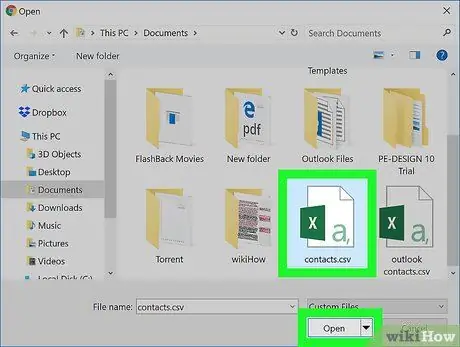
Addım 4. Əlaqə faylını seçin, sonra Aç düyməsini basın
Seçdiyiniz fayl idxal pəncərəsində görünəcək.
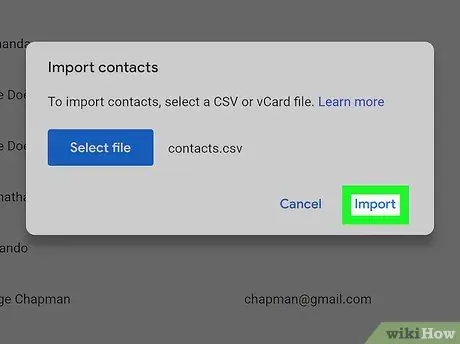
Addım 5. Faylları Google əlaqə siyahısına idxal etməyə başlamaq üçün İdxal düyməsini basın
İpuçları
- Hal -hazırda əlaqələri yalnız Google Əlaqə saytı vasitəsilə bərpa edə bilərsiniz. Telefon tətbiqi ilə əlaqələri bərpa edə bilmədiniz.
- Kontakt faylını xarici sürücü kimi etibarlı bir yerdə saxlayın.
- Kontaktlarınızı tez -tez yeniləyirsinizsə, əlaqə faylını vaxtaşırı ixrac edin.






